Vidma Screen Recorder Review: Onko se paras näytöntallennin
Näytön tallennus on arvokasta matkapuhelimille näytön toimintojen tallentamisessa. Jotkut vanhat puhelinversiot tarvitsevat kuitenkin sovelluksia, kuten Vidma Screen Recorder, tehdäkseen sen. Mutta kannattaako sitä käyttää? Vidma Screen Recorder tarjoaa korkealaatuisen videon, jonka avulla kaikki Android-käyttäjät voivat tallentaa sujuvasti ja tasaisesti. Lisäksi? Jatka lukemista nähdäksesi täydellisen arvostelu Vidma Screen Recorderista, mukaan lukien joitain käyttäjien arvosteluja ja ohjelman, joka toimii hyvin korvaavana.
Opasluettelo
Osa 1: Vidma Screen Recorderin lyhyt esittely Osa 2: Luotetut arviot Vidma Screen Recorderista Osa 3: Vidma Screen Recorderin paras vaihtoehto Osa 4: Usein kysytyt kysymykset Vidma Screen RecorderistaOsa 1: Vidma Screen Recorderin lyhyt esittely
Vidma Screen Recorder on ilmainen tallennussovellus Android-laitteille, joka on kätevä niille, joilla ei ole sisäänrakennettua tallenninta. Ilmainen muuntaja ei estä tätä sovellusta tarjoamalla vesileimaa heidän videoihinsa. Pääset myös kaikkiin sen päänäytön pikanäppäimiin! Lisäksi muokattavat asetukset ovat yksi Vidma-tallentimen merkittävimmistä ominaisuuksista, joissa voit muuttaa video- ja ääniasetuksia saadaksesi haluamasi laadun.
Mitä muuta voi odottaa tältä Android-näytön tallentimelta? Toisin kuin muut aikaa vievät sovellukset, voit ladata tämän jopa sekuntia. Mutta sinun on varmistettava vakaa Internet-yhteys sujuvaa asennusta varten. Lisäksi Vidma tukee sekä sisäisen että ulkoisen äänen tallennusta. Tämä on hyödyllinen äänittäessäsi ääntäsi puhuaksesi samalla kun nauhoitat muiden ääniä. Näiden ominaisuuksien lisäksi verkkokameran käynnistäminen ja tallentaminen on myös mahdollista. Tällä tavalla sekä sisältösi että kasvosi tallennetaan näytölle.
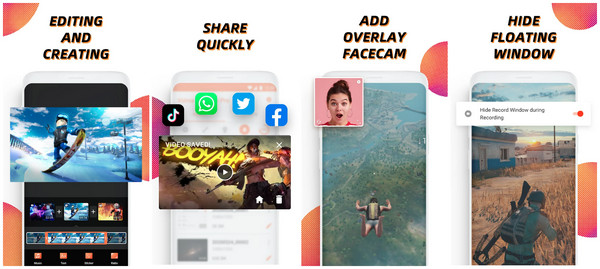
Toinen hieno asia Vidma-tallentimessa on, että sillä on toinen versio. Puhelimelle, jonka nopeus ja ominaisuudet ovat pienemmät, voit ladata ja hankkia vaihtoehdon nimeltä Vidma Lite – version, joka vastaa vanhemman Android-version suorituskykyä. Voit myös käyttää sitä näytön tallennus iPhone 12:ssa tai vanhemmat versiot ilman puhelimen lämmitystä. Alla on joitain sovelluksen tärkeimpiä ominaisuuksia, jotka saattavat johtaa näytön tallentimen lataamiseen.
Miksi Vidma erottuu joukosta?
- Videonauhuri, joka on täynnä videonmuokkaustyökaluja.
- Käännetty yli 20 kielelle, mikä tarjoaa käyttäjille helpon käyttökokemuksen.
- Kelluvan ikkunan avulla voit ottaa kuvakaappauksen, tehdä huomautuksia ja määrittää muita asetuksia tallennuksen aikana.
- Jakamista eri alustoilla tuetaan muokkauksen jälkeen.
Osa 2: Luotetut arviot Vidma Screen Recorderista
Vaikka Vidma Screen Recorder sisältää ominaisuuksia, jotka ovat hyödyllisiä tallentamisessa, sillä on silti tarjottavanaan haittoja. Ja tässä tarkastelemme sen etuja ja haittoja asiakkaiden palautteen perusteella. Vidma-tallennin Google Playssa on tehnyt 828 000 arvostelua ja 4,6 yleisarvosanaa. Mennään asiaan!
- Plussat
- Aloittelijoille mukautettavat asetukset ovat fanien suosikki, kunhan he saavat säilyttää halutun laadun.
- Haittoja
- Jotkut näkevät mainoksia pitkään, ja niiden ohittaminen vie aikaa, mikä turhauttaa käyttäjiä. Lisäksi jäät katsomaan mainoksia uudelleen aina, kun muokkaat niitä väärin.
Lisäksi kokeneimmat sovellukset kaatuvat ja useat yritykset näyttää vihdoin päänäyttö. Ja kun näin tapahtuu, matkapuhelimet viivästyvät tai niissä on häiriöitä näytössä.
Lisäksi tallennuksen jälkeen on ärsyttävää ja järkyttävää, että videotasi ei edes ole olemassa, kun yrität muokata sitä.
Toinen asia Vidma-tallentimessa on, että siinä on liian monia rajoitettuja ominaisuuksia, jotka vaativat sinun ostavan premium-luokan tehdäksesi paljon asioita. Sinun täytyy poista vesileima videosta jos käytät ilmaista versiota.
Osa 3: Vidma Screen Recorderin paras vaihtoehto
Vidma Screen Recorder -tarkistuksen jälkeen lisää vaihtoehtoja tarvitaan, jos et pidä työkalun suorituskyvystä. Älä unohda lisätä AnyRec Screen Recorder tämän päivän parhaiden kevyiden näytön tallennusohjelmistojen luetteloosi. Se on erinomainen ohjelma toimintojen tallentamiseen näytölle, jopa matkapuhelimella, sen Phone Recorder -vaihtoehdolla. Toisin kuin Vidma-nauhurissa, et näe vesileimoja, kun tallennettu video viedään. Lisäksi AnyRec Screen Recorder tarjoaa paljon enemmän muokkaus- ja huomautustyökaluja, joista voit nauttia.

Siinä on puhelintallennin, jonka avulla voit peilata iPhonen/Androidin näytön PC-/Mac-tietokoneeseen.
Tallennusalueen valintoja, kuten koko näyttö ja mukautetut asetukset, tuetaan.
Reaaliaikaisten piirustusten lisääminen tallennuksen aikana voidaan tehdä tallennuksen aikana.
Tallenna tai jaa video-/äänitallennetiedostot ja kuvakaappaukset joustavasti.
100% suojattu
100% suojattu
Vaihe 1.Kun olet käynnistänyt "AnyRec Screen Recorder" -sovelluksen, siirry päänäytön "Phone Recorder" -vaihtoehtoon.
100% suojattu
100% suojattu
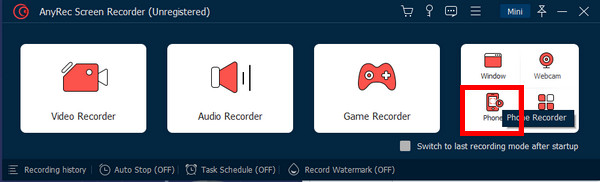
Vaihe 2.Laitetyypiksi on valittava, käytätkö iOS- vai Android-laitetta. Seuraava vaihe riippuu laitteestasi.
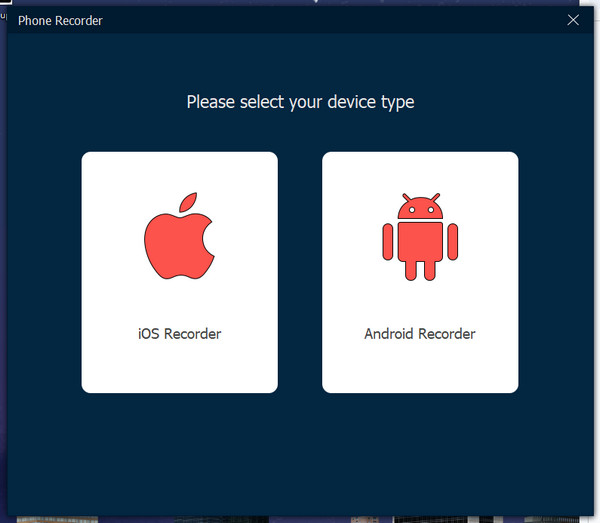
Vaihe 3.Varmista, että puhelimesi ja tietokoneesi on yhdistetty samaan iPhone-verkkoon. Kytke "AirDrop" päälle, napauta "Screen Mirroring" ja etsi "AnyRec Screen Recorder".
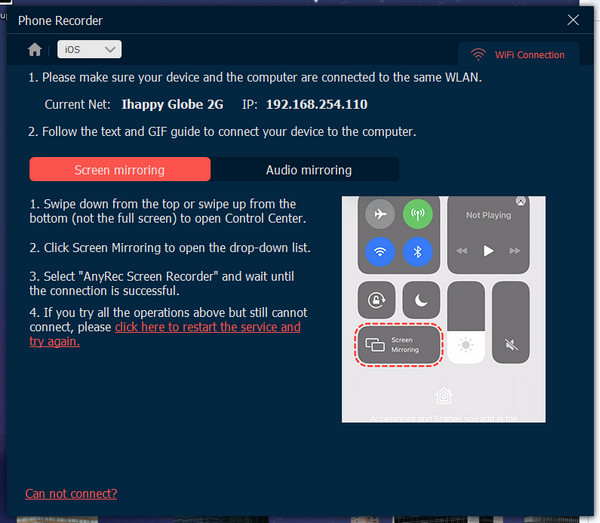
Vaihe 4.Lataa Fonelab Mirror laitteellesi Android-käyttäjille. Napauta sitten "Tunnista" tai käytä vaihtoehtoina "PIN"- tai "QR-koodi"-vaihtoehtoja.
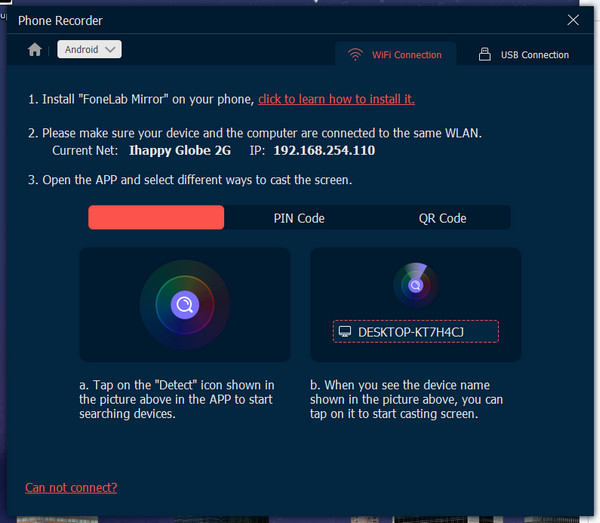
100% suojattu
100% suojattu
Osa 4: Usein kysytyt kysymykset Vidma Screen Recorderista
-
Voinko lisätä musiikkia Vidma Screen Recorderilla?
Joo. Onneksi Vidma tukee musiikin lisäämistä tallennettuun videoon, kun olet muokannut sitä. Voit sitten säätää alkuperäistä äänenvoimakkuutta lisäämään tai vähentämään.
-
Mitä Android-käyttöjärjestelmää Vidma-tallennin tukee?
Tällä hetkellä sovelluksen voi ladata Android 5:stä ja sitä uudemmista järjestelmistä. Jotkut ominaisuudet on kuitenkin korjattava alla olevassa 10:ssä.
-
Tukeeko Vidma tekstien lisäämistä?
Joo. Tarrojen viereisiä tekstejä voidaan lisätä videon editointiprosessissa tallennusnäytön jälkeen, mutta niitä on rajoitetusti sovelluksen ilmaisessa versiossa.
Johtopäätös
Tämä Vidma Screen Recorder arvostelu ovat auttaneet päättämään, onko työkalu hyvä, mutta et voi sanoa sitä lataamatta ja kokeilematta sovellusta. Jos et pidä siitä, älä unohda hankkia AnyRec Screen Recorder. Sen lisäksi, että se on PC-tallennustyökalu, se voi myös tallentaa mobiilinäyttöjä Phone Recorder -sovelluksella Vidma Screen Recorder -vaihtoehtona. Monet ominaisuudet ja tehokkaat vaihtoehdot hämmästyttävät sinua, kun kokeilet niitä. Älä missaa niitä!
100% suojattu
100% suojattu
